המגמה האחרונה בצריכת חדשות היא אוצרות. אפל ניוז-תחליף לדוכן העיתונים המוקדם והלא מוצלח-עושה בדיוק את זה. יתכן שזו לא האפליקציה הראשונה שאורזה מחדש את האינטרנט לקריאה קלה (מסתכלת עליך, Flipboard), ואפילו לא אפילו הטוב ביותר, אבל רוב הסיכויים שהוא כבר נמצא ב- iPhone או iPad של iOS 9 של כולם, מה שהופך אותו למנצח ברור עבור שיתוף נפש.
חדשות הוא די פנטסטי, מכיוון שהוא מאפשר לך להתאים אישית ולהגדיר את ערוצי החדשות ושירותי החדשות שאתה רוצה לבדוק באופן קבוע מבלי שתצטרך להסתמך על שום נקודה ספציפית לעדכונים. חדשות מושכת מהאתרים האהובים עליך הזנות RSS ואורזת הכל מחדש בפורמט אינטואיטיבי, עיתוני ומגזיני לגלישה וקריאה קלה.
בואו נסתכל כיצד להגדיר אותו ולהשתמש באפליקציית חדשות iOS 9 לטובתכם הטובה ביותר.
מצא את החדשות הטובות ביותר עבורך

צילום: אוון קילהאם/פולחן מק
חדשות עוסקות בהתאמה אישית. כאשר תפעיל את האפליקציה לראשונה, תקבל מסך שיבקש ממך לבחור את המועדפים שלך. החלק מעלה ומטה ברשימה החזותית והקש על כל כתבי החדשות שאתה אוהב: הם יגיעו לסעיף 'בשבילך', אשר יהיה מוכר לכל מי שהשתמש ב- Apple Music.
לאחר שבחרת כמה ערוצים שתרצה, תוכל ללחוץ על כפתור המשך. תעבור ישירות לקטע בשבילך עם אוסף סיפורי החדשות השונים מתוך המועדפים שלך.
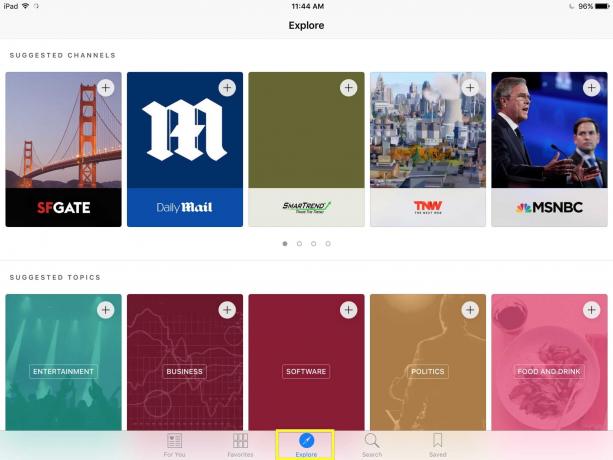
צילום: רוב לפבר/פולחן מק
אם אתה רוצה הצעות נוספות לערוצים או לנושאים "לעקוב", פשוט הקש על ערוץ החקירה בתחתית מסך אפליקציית החדשות. תקבל שורה עליונה של ערוצים מוצעים (תוכניות שלי דואר יומי, MSNBC, ו SFGate, בין היתר), והנושאים המוצעים להלן, עם קטגוריות כמו בידור, עסקים, טכנולוגיה ואוכל ושתייה. החלק שמאלה או ימינה לאורך השורה העליונה כדי לראות עוד ערוצים מוצעים. הקש על מה שאתה אוהב; אתה תמיד יכול להיכנס ולבטל אותן בקלות.
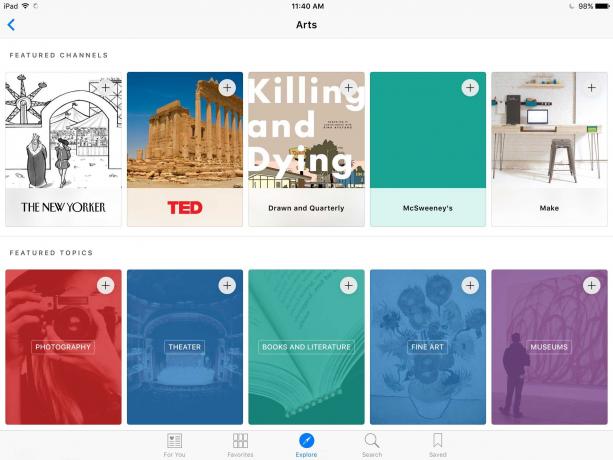
צילום: רוב לפבר/פולחן מק
החלקה לתחתית הכרטיסייה חקור תאפשר לך לעיין באזורים אקטואליים מכוונים עוד יותר. Tapping Arts, למשל, הראתה לי הניו יורקר, TED, של מקסוויני, ו עשה מגזין, יחד עם צילום, תיאטרון, ספרים וספרות, אמנות יפה ומוזיאונים לנושאים מומלצים.
חפש את הטוב ביותר

צילום: רוב לפבר/פולחן מק
העניין הוא שאפל לא מציגה את כולם. מסיבה כלשהי, הכוחות שיש שם יותר מעניינים (וכנראה משתלמים, עלינו להודות) מכילים מקורות מודפסים וחדשות מקוונות, ולא אתרי הצרכנים הפנטסטיים כמו Cult of Mac או Cult of דְמוּי אָדָם.
לשם נכנס החיפוש. אם אתה מחפש אתרים ספציפיים, כמו Cult of Mac (כמובן שאתה!), פשוט הקש על הכרטיסייה 'חיפוש' בתחתית והתחל להקליד את שם המקורות האהובים עליך.
תוכל להקיש על הלהיט העליון, הנושא או הערוץ התואם את מונח החיפוש שלך כדי לראות את החדשות העיקריות פריסה ולאחר מכן הקש על סמל הפלוס הגדול בפינה השמאלית העליונה אם אתה אוהב את זה ורוצה להוסיף אותו לאתר שלך הזנה. אם אתה כבר יודע שאתה רוצה להוסיף אותו, פשוט הקש על סמל הפלוס בתוצאות החיפוש - שימושי במיוחד!
קריאת חדשות בחדשות
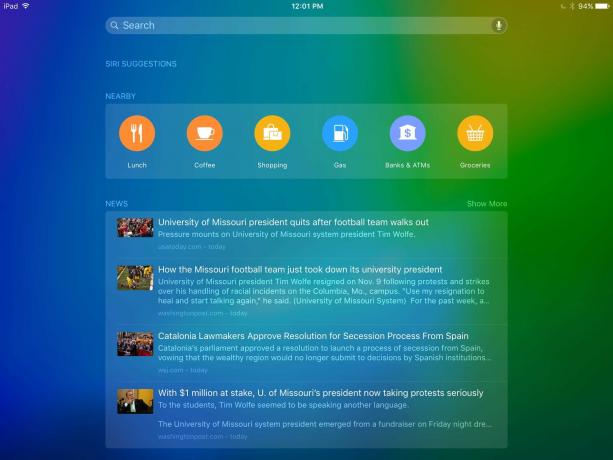
צילום: רוב לפבר/פולחן מק
אחת הדרכים לקרוא את החדשות האחרונות מאפליקציית חדשות היא החלקה שמאלה ממסך הבית באייפד או באייפון שלך. מתחת לאנשי הקשר המוצעים של סירי וכל האטרקציות בקרבת מקום, תראה קטע חדשות. פשוט הקש על כל אחד מאלה כדי לעבור ישירות לסיפור הזה באפליקציית החדשות.

צילום: רוב לפבר/פולחן מק
כאשר אתה מפעיל חדשות לאחר ההגדרה הראשונית שלך, אתה עובר למסך האחרון שקראת כשיצאת מהאפליקציה. כדי לקרוא סיפורים חדשים שאוצרו בהתאם לבחירות והעדפותיך, פשוט הקש על הכרטיסייה בשבילך בתחתית ולאחר מכן הקש על מאמר כדי לפתוח אותו. החלק ימינה כדי לעבור לידיעת החדשות הבאה, או שמאלה כדי לעבור לכתבה הקודמת. תוכל גם להקיש על כפתור הקודם כדי לחזור לרשימת הסיפורים.

תוכל להקיש גם על הכרטיסייה מועדפים בתחתית מסך אפליקציית חדשות, ואז להקיש על הערוצים והנושאים המועדפים עליך. כשתעשה זאת, תקבל את עדכון החדשות הראשי של הערוץ, וכמה ערוצים-כמו שלנו-יאפשרו לך להקיש על כרטיסיות המסודרות בחלק העליון, כמו ראשי, חדשות, ביקורות, פעולות ומבצעים. כשאתה מתחבר למסך חדש, אפליקציית החדשות תביא מאמרים חדשים ותגיד לך כמה למעלה כדי שתדע מה חדש.
התאם אישית את הפיד שלך

צילום: רוב לפבר/פולחן מק
אתה יכול להוסיף יותר ערוצים ונושאים בכל עת בכרטיסיות מועדפים, חקירה או חיפוש, כמו לעיל, אבל מה אם אתה רוצה להוציא חלק מהם? זה די קל לעזאזל. פשוט עבור לכרטיסייה המועדפים שלך בתחתית.
לאחר מכן, הקש על כפתור העריכה בפינה השמאלית העליונה של המסך. כל הזנות האהובות עליך יקבלו סמל X קטן בפינה השמאלית העליונה. פשוט הקש על כל אלה שתרצה למחוק מהקטע שלך בשבילך. הם נעלמים מיד ללא כל אישור נוסף, אז וודא שאתה רוצה לזרוק אותם. אתה יכול, כמובן, תמיד להוסיף אותם בחזרה כמו שלמעלה, אך טוב להיות בטוח.

צילום: רוב לפבר/פולחן מק
כאשר אתה אוהב סיפור, אפליקציית החדשות של אפל תוסיף את זה לאלגוריתמים הקסומים שלה מאחורי הקלעים, יחד עם המאמרים שקראת והערוצים ברשימת המועדפים שלך יתאימו עוד יותר את הפוסטים העתידיים שתראה. אם תלחץ והחזק על מאמר כלשהו בקטע בשבילך או בדפי ערוצים בודדים, תקבל תפריט מוקפץ המאפשר לך לעשות לייק לסיפור. תוכל גם לעשות לייק לסיפורים מדף המאמר עצמו, עם סמל הלב הקטן בפינה השמאלית העליונה.
ניתן להחליף את התפריט הקופצני ההקשרי בעזרת הצצה ולהחליק כלפי מעלה באייפון 6s ו- 6s פלוס.
יחד עם אהבת סיפור, אתה יכול לשתף את הסיפור הזה, לשמור אותו לקריאה לא מקוונת או להשתיק את כל הערוץ שהוא חלק ממנו. עם זאת, אינך יכול לא לאהוב סיפורים בודדים.
אפשרות השיתוף פועלת בדיוק כמו לחיצה על כפתור השיתוף בסיפור בודד. תוכל לשלוח אותו יחד עם הודעות, דואר, תזכורות, הערות, פייסבוק, טוויטר או כל מה שהפעלת בהגדרות מכשיר ה- iOS שלך.

צילום: רוב לפבר/פולחן מק
שמירת סיפור תהפוך אותו לזמין כל הזמן, גם כאשר אתה במצב לא מקוון (חלילה!). כל שעליך לעשות הוא להקיש על כרטיסיית הסימניות השמורה בפינה השמאלית התחתונה, ותראה את כל הסיפורים ששמרת. זה גם המקום בו תוכל לראות רשימה של כל הסיפורים שפתחת. פשוט הקש על הכרטיסייה היסטוריה בחלק העליון. הקש על נקה היסטוריה כדי להסתיר את הרגלי הצפייה מילדיך (או בן זוג, אני מניח).
כעת התחלת לפעול בהגדרת אפליקציית החדשות שלך ולעבוד עבורך בצורה הטובה ביותר. יש שאלות? תרשמי לי בתגובות ואעשה כמיטב יכולתי לענות.

